Czy masz problemy z usunięciem WPS Office na komputerze Mac? Jeśli szukasz szybkiego i łatwego sposobu odinstaluj WPS Office Mac, ten artykuł Ci pomoże.
Spis treści: Część 1. Jak usunąć konto WPS Office?Część 2. Jak usunąć domyślny WPS z mojego komputera Mac?Część 3. Jak całkowicie usunąć WPS Office na komputerze Mac?Podsumowanie
Część 1. Jak usunąć konto WPS Office?
Lepiej usunąć swoje konto przed odinstalowaniem WPS Office na komputerze Mac. Przed usunięciem upewnij się, że wykonałeś kopię zapasową wszystkich ważnych dokumentów lub danych z konta WPS Office. Anuluj wszystkie aktywne subskrypcje powiązane z Twoim kontem, aby uniknąć przyszłych opłat. Oto jak usunąć konto WPS:
- Otwórz przeglądarkę internetową i przejdź do witryny WPS Office. Następnie zaloguj się przy użyciu danych uwierzytelniających WPS Office.
- Kliknij ikonę swojego profilu lub nazwę użytkownika, zwykle znajdującą się w prawym górnym rogu strony. Następnie wybierz Ustawienia konta lub Profil z menu rozwijanego.
- Na stronie Ustawienia konta poszukaj opcji związanych z zarządzaniem kontem, prywatnością i bezpieczeństwem. Znajdź opcję Usuń konto lub Dezaktywuj konto.
- Potwierdź zamiar usunięcia konta. Może być konieczne ponowne wprowadzenie hasła lub wykonanie dodatkowych kroków weryfikacyjnych.
- Postępuj zgodnie z dalszymi instrukcjami, aby sfinalizować proces usuwania. Możesz otrzymać wiadomość e-mail z potwierdzeniem. Sprawdź swoją pocztę e-mail i postępuj zgodnie z otrzymanymi instrukcjami.
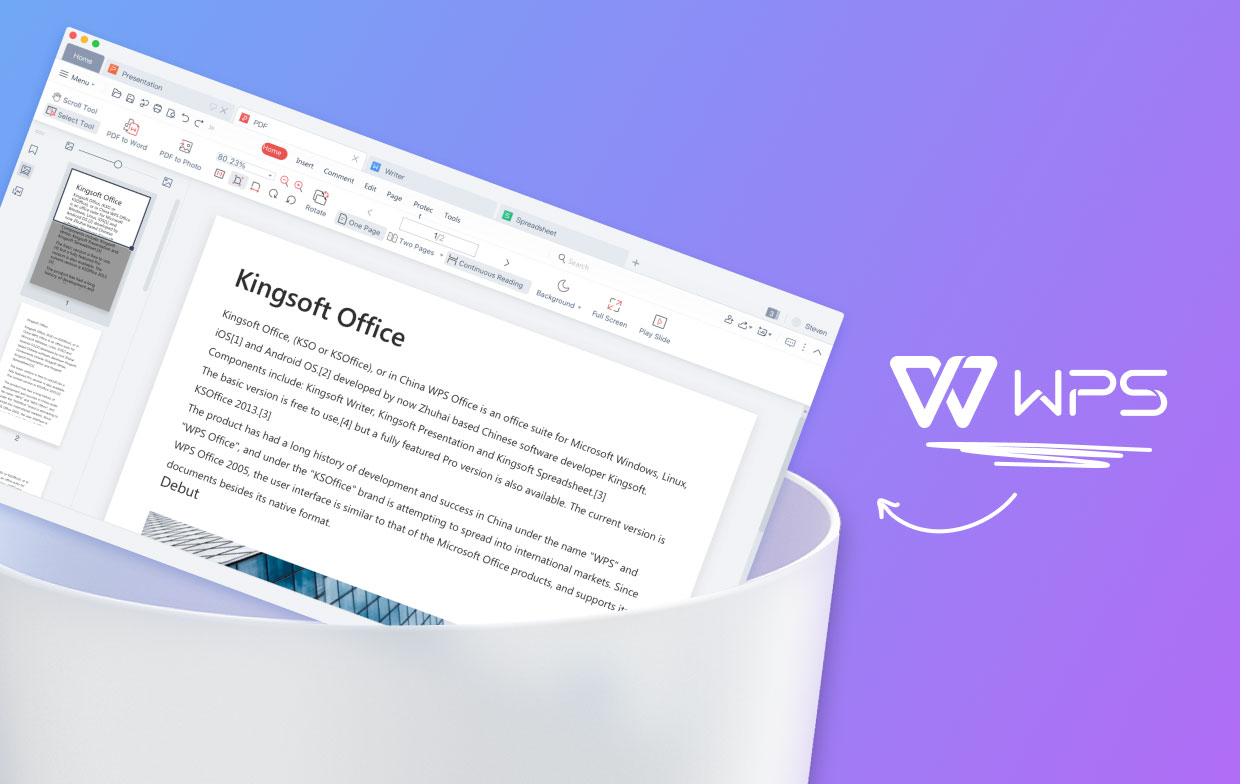
Możesz chcieć usunąć Biuro WPS z komputera Mac z różnych powodów. Poniżej znajduje się lista typowych problemów, jakie napotykają ludzie próbując odinstalować WPS Office Mac:
- Skrótu/ikony aplikacji nie można znaleźć w katalogu Aplikacje ani w Launchpadzie.
- WPS Office to program, którego nie można całkowicie usunąć z systemu.
- Stale przypominamy Ci, że nie możesz usunąć aplikacji, ponieważ jest ona nadal otwarta i uruchomiona na Twoim urządzeniu, ale już ją zamknąłeś.
- Podczas przeciągania programu do Kosza pojawia się nieznany problem, a WPS Office wraca do pierwotnego miejsca docelowego.
Część 2. Jak usunąć domyślny WPS z mojego komputera Mac?
Pierwszą metodą byłoby ręczne odinstalowanie WPS Office Mac. Aby kontynuować usuwanie, postępuj zgodnie z poniższymi instrukcjami.
- Przed rozpoczęciem dezinstalacji zatrzymaj wszystkie procesy związane z WPS Office.
- W górnym menu Findera wybierz Idź, a następnie Aplikacje z menu rozwijanego.
- Znajdź WPS Office, a następnie przeciągnij jego ikonę bezpośrednio do Kosza. Możesz także kliknąć prawym przyciskiem myszy / kliknąć z naciśniętym klawiszem Control symbol WPS Office, a następnie wybrać z menu rozwijanego opcję Przenieś do kosza.
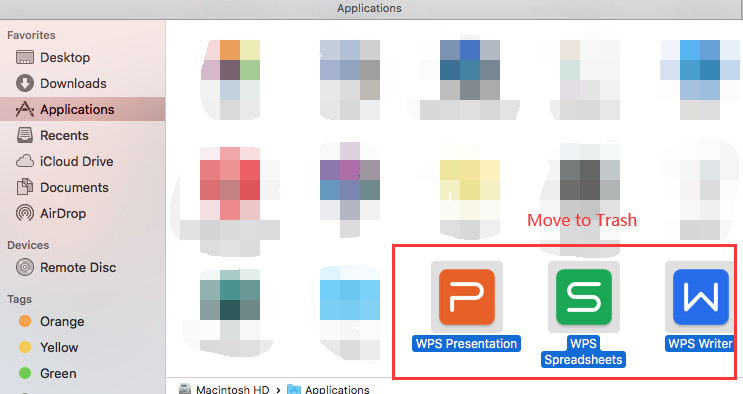
Po usunięciu oprogramowania w katalogu Biblioteki użytkownika często pozostają liczne dane, co wymaga zlokalizowania każdego z nich i całkowitego usunięcia ich z urządzenia w celu przeprowadzenia innej instalacji lub zwolnienia miejsca:
- Wciśnij GO jeszcze raz, ale tym razem wybierz Idź do folderu...
- W oknie wpisz „~/library/” i naciśnij przycisk Return.
/Library znajduje się w katalogu głównym dysku twardego, natomiast ~/Library znajduje się w folderze domowym. Aby całkowicie odinstalować WPS Office Mac, musisz usunąć odpowiednią zawartość z każdego z tych obszarów. Poniższe katalogi mogą zawierać niepotrzebne pliki:
- /Biblioteka/WPS
- ~/Biblioteka/WPS
- / Biblioteka / Obsługa aplikacji /
- ~ / Library / Application Support /
- / Library / Preferences /
- ~ / Library / Preferences /
- / Library / Caches /
- ~ / Library / Caches /
- /Biblioteka/Agenci uruchamiania/
- ~ / Library / LaunchAgents /
- / Library / LaunchDaemons /
- ~/Biblioteka/LaunchDaemony/
- / Library / PreferencePanes /
- ~/Biblioteka/Okna preferencji/
- /Biblioteka/Elementy startowe/
- ~/Biblioteka/Elementy startowe/
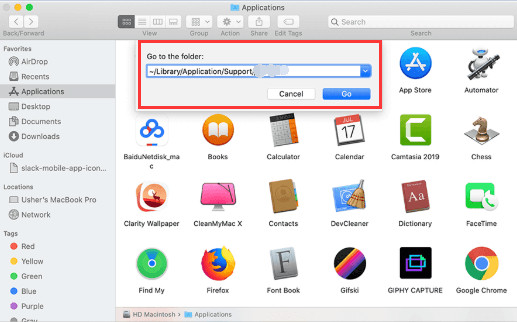
Następnie usuń wszystkie dane dotyczące WPS z każdego folderu. Kliknij opcję Bezpieczne opróżnianie kosza lub Opróżnij kosz z menu kontekstowego, klikając prawym przyciskiem myszy ikonę Kosza. Na koniec uruchom ponownie komputer Mac po zamknięciu wszystkich aktywnych aplikacji i danych.
Część 3. Jak całkowicie usunąć WPS Office na komputerze Mac?
Kilku klientów zgłasza, że ręczna dezinstalacja programu na komputerze Mac zajmuje trochę czasu i jest trudna do wykonania dla początkujących użytkowników. Jeśli masz ten sam problem, najlepszym rozwiązaniem jest użycie profesjonalnego oprogramowania do odinstalowywania aplikacji.
PowerMyMacApp Uninstaller to automatyczny deinstalator dla komputerów Mac, który może z powodzeniem analizować i usuń wszystkie powiązane pliki oprogramowania. W rezultacie możesz zaoszczędzić dużo czasu, który w przeciwnym razie zostałby poświęcony na ręczne usuwanie takich pozostałości. Ponadto jest również dokładniejszy, ponieważ przeszukuje każdy powiązany element w całym systemie.
Aby kontynuować, oto wszystkie instrukcje dotyczące korzystania z tego programu dezinstalacyjnego w celu odinstalowania WPS Office Mac:
- Po zakończeniu instalacji programu PowerMyMac uruchom go. Zaloguj się przy użyciu własnego konta.
- Następnie przejdź do aplikacji App Uninstaller i naciśnij opcję SKANUJ, aby program sprawdził urządzenie pod kątem wszystkich pobranych aplikacji.
- Po zakończeniu procedury skanowania przejrzyj wszystkie aplikacje zainstalowane na urządzeniu. Następnie wybierz każdy z towarzyszących plików i danych, które są dostarczane z oprogramowaniem, które chcesz usunąć, takim jak WPS Office.
- Teraz naciśnij przycisk CLEAN, aby rozpocząć procedurę usuwania.
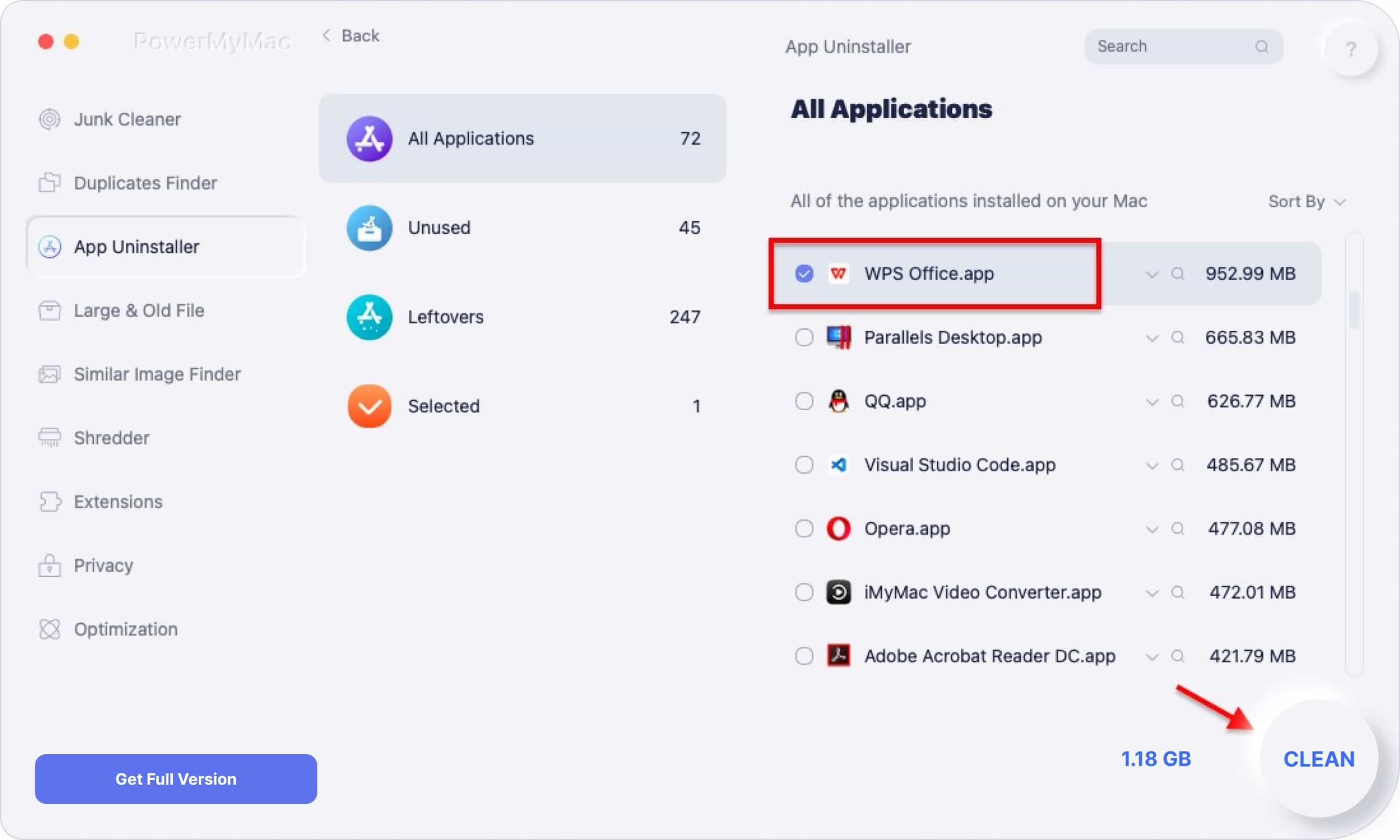
Podsumowanie
Ponieważ w tym artykule wprowadzono dwie metody usuwania aplikacji, dokładne i umiejętne usunięcie niepożądanej aplikacji może zaoszczędzić czas i zmniejszyć niebezpieczeństwo napotkania alternatywnych technik usuwania przy jednoczesnym jej wyeliminowaniu. Dlatego zdecydowanie zaleca się użytkownikom korzystanie z niezawodnego deinstalatora w celu odinstalowania WPS Office Mac, a także innego oprogramowania, które chcesz usunąć, a dezinstalator aplikacji PowerMyMac może być dla Ciebie fantastycznym narzędziem.



